Rumah >masalah biasa >Cara Kawalan + Alt + Padam: Tutorial Mac
Cara Kawalan + Alt + Padam: Tutorial Mac
- WBOYWBOYWBOYWBOYWBOYWBOYWBOYWBOYWBOYWBOYWBOYWBOYWBke hadapan
- 2023-04-16 12:37:023824semak imbas
Kawalan + Alt + Padam: Cara "Mac"
Ctrl alt del ialah gabungan kekunci biasa yang digunakan oleh pengguna Windows untuk membuka Pengurus Tugas. Mereka biasanya keluar dari aplikasi yang tidak diingini daripada menu pengurus untuk mengosongkan sedikit ruang pada komputer mereka. Varian Control + Alt + Delete Mac membolehkan anda membuka menu Force Quit. Jika pengguna Mac ingin keluar dari program yang menyebabkan masalah atau melihat program terbuka, mereka boleh berinteraksi dengan menu untuk menyiasat lebih lanjut.
Bagaimana untuk melakukan Control Alt Delete pada Mac?
Jika anda mempunyai sebarang aplikasi yang tidak berfungsi, anda mesti menggunakan kombinasi kekunci ini untuk menyingkirkannya dan mula menggunakan Mac anda semula pada kapasiti penuh. Terdapat beberapa cara untuk "memaksa berhenti" aplikasi pada komputer Mac. Jika anda ingin mengetahui pintasan untuk Control Alt Delete Mac varian, ikuti langkah berikut:
- Tekan Arahan + Pilihan + ESC butang.
- Pilih apl yang anda mahu paksa berhenti.
- Klik butang "Berhenti Paksa" di penjuru kanan sebelah bawah skrin.
- Pilih pilihan "Berhenti Paksa" di sebelah kanan dan anda sudah selesai!
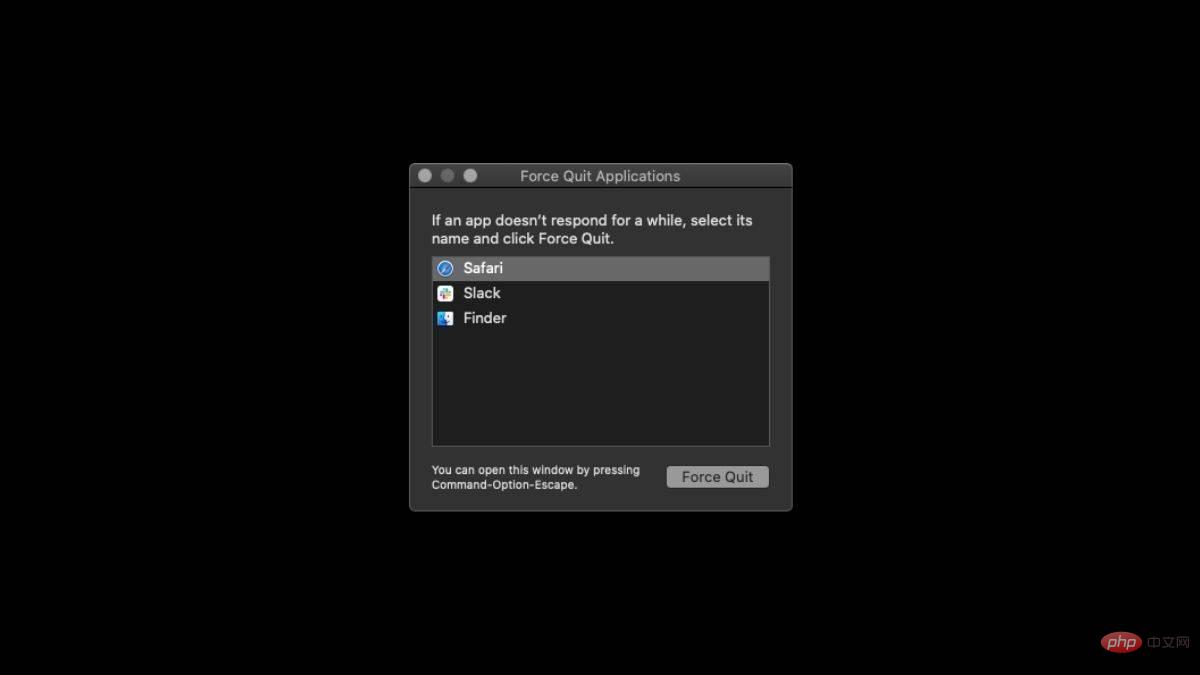
Apakah paksaan berhenti?
Menu Force Quit pada Mac ialah ciri yang membolehkan pengguna menutup aplikasi yang tidak bertindak balas atau tidak berfungsi dengan cepat dan mudah. Apabila apl membeku atau berhenti bertindak balas pada Mac anda, ia boleh mengecewakan dan boleh membawa kepada masalah lain dengan sistem anda. Menu Force Quit menyediakan cara untuk menutup aplikasi sedemikian secara paksa dan membebaskan sumber sistem.
Iaitu, ia ialah "Pengurus Tugas" untuk Ctrl Alt Delete pada Mac.
Apakah kaedah lain yang boleh anda gunakan untuk memaksa berhenti aplikasi?
Selain menekan kekunci Arahan + Pilihan + ESC, anda juga boleh mencuba empat cara berbeza untuk memaksa keluar dari aplikasi. Ini bermakna terdapat lima variasi Ctrl Alt Del Mac yang berbeza. Mari lihat!
Dok
Jika apl tidak bertindak balas dan anda mahu memaksa berhenti dengan mudah, cuma klik kanan pada ikonnya pada Dok dan pilih "Paksa Keluar ". Ini akan membantu anda menyingkirkan aplikasi yang tidak bertindak balas dan jika anda ingin menjalankannya semula, klik kiri pada ikonnya.
Menu Apple
Di penjuru kiri sebelah atas skrin, anda akan melihat ikon "Apple". Menu Apple boleh digunakan untuk pelbagai operasi, dan keluar dari aplikasi adalah salah satunya. Sebaik sahaja anda mengklik pada ikon Apple, anda akan melihat pilihan Force Quit.
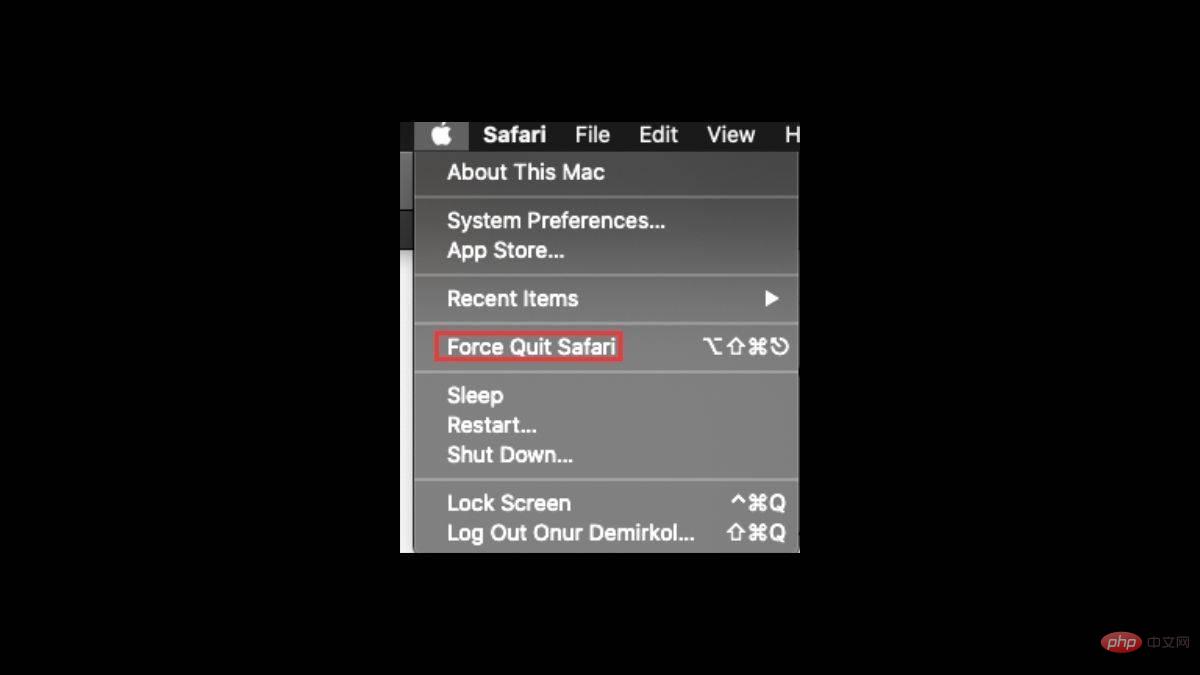
Terminal
Terminal mungkin merupakan varian Control Alt Delete Mac yang paling rumit kerana anda perlu mengetahui gesaan yang betul. Ia ialah alat berasaskan arahan yang merangkumi keupayaan untuk menutup paksa aplikasi pada Mac anda. Sebaik sahaja terminal anda dibuka, taip "killall" diikuti dengan nama aplikasi anda. Contohnya, "membunuh Safari". Jika anda tidak pasti apl yang menyebabkan masalah, taip "atas" untuk melihat semua apl yang sedang berjalan.
Di sebelah kiri anda akan melihat bahawa semua aplikasi mempunyai nombor PID. Setelah anda menentukan aplikasi yang menyebabkan masalah, anda boleh kembali ke langkah satu dengan menaip "Q" ke dalam terminal diikuti dengan arahan "bunuh", diikuti dengan nombor PID aplikasi yang bersalah. Contohnya, "killall 1703".
Monitor Aktiviti
Monitor Aktiviti sebenarnya ialah Pengurus Tugas Windows. Anda boleh melihat dalam senarai aplikasi yang menggunakan berapa banyak kuasa pengkomputeran. Hanya klik dua kali pada aplikasi yang ingin anda tamatkan dan klik "Keluar," atau klik "X" di penjuru kiri sebelah atas skrin dan sahkan proses tersebut.
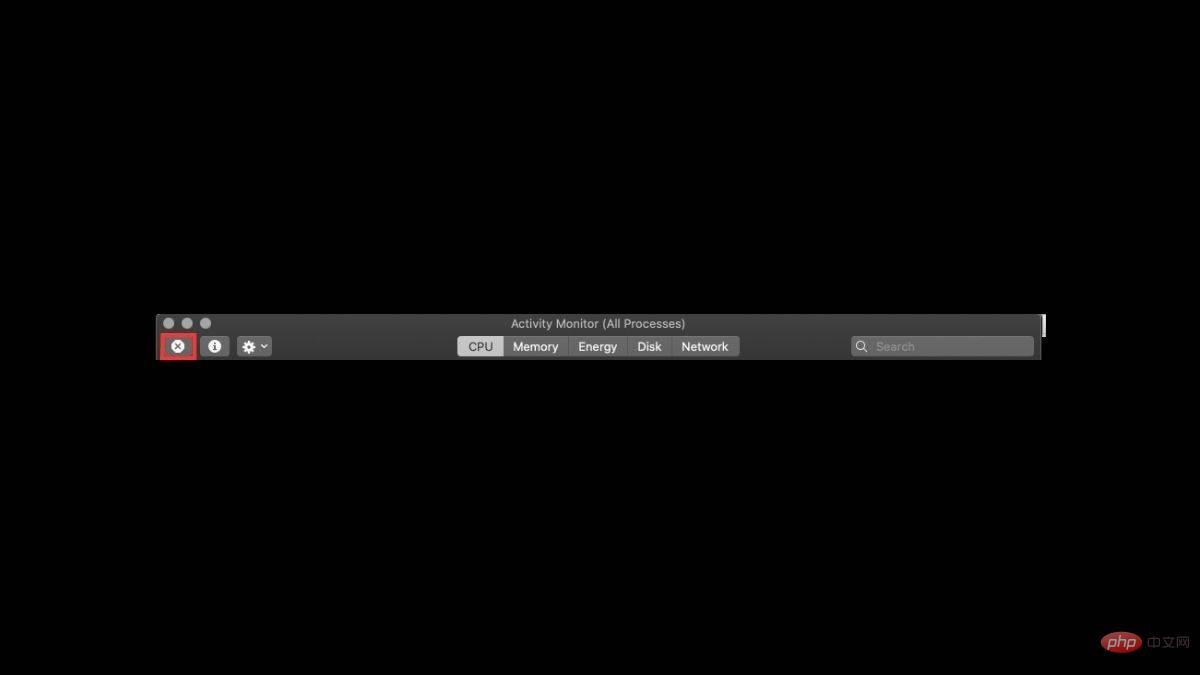
Apakah itu Ctrl Alt Del untuk menukar kata laluan pada Mac?
Mac mempunyai ciri yang berbeza seperti Kawalan Misi dan kadangkala menggunakannya agak sukar untuk peminat Windows. Menukar kata laluan anda pada Mac memerlukan kombinasi kekunci lain. Untuk melakukan ini, hanya tekan Control + Fn + Delete ( Ctrl + Option + Fn + Delete ) kekunci pada komputer Mac anda Reset kata laluan dihidupkan.
Atas ialah kandungan terperinci Cara Kawalan + Alt + Padam: Tutorial Mac. Untuk maklumat lanjut, sila ikut artikel berkaitan lain di laman web China PHP!

